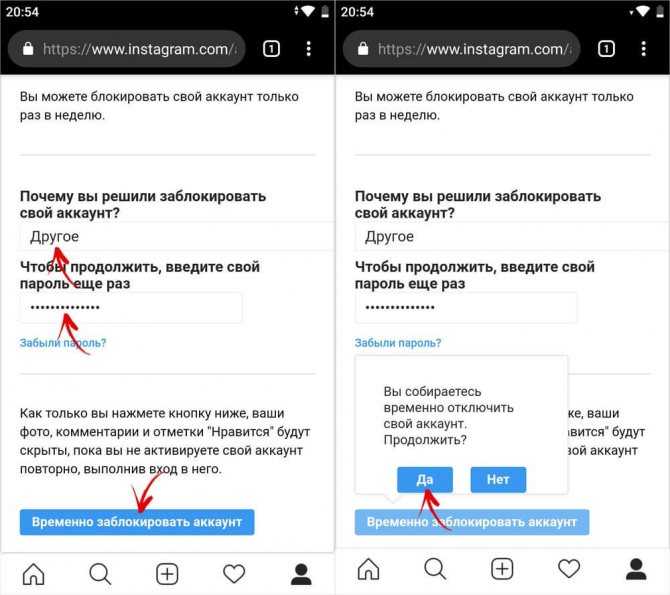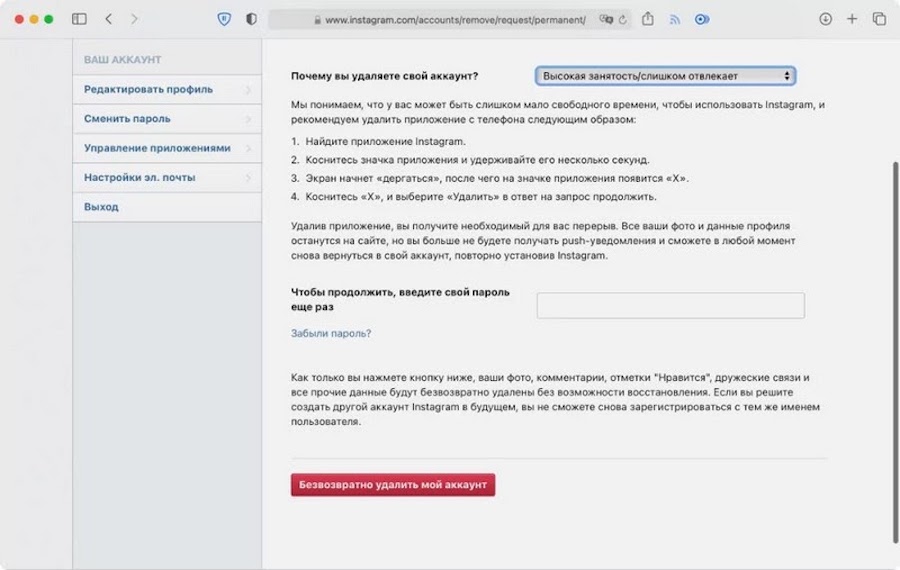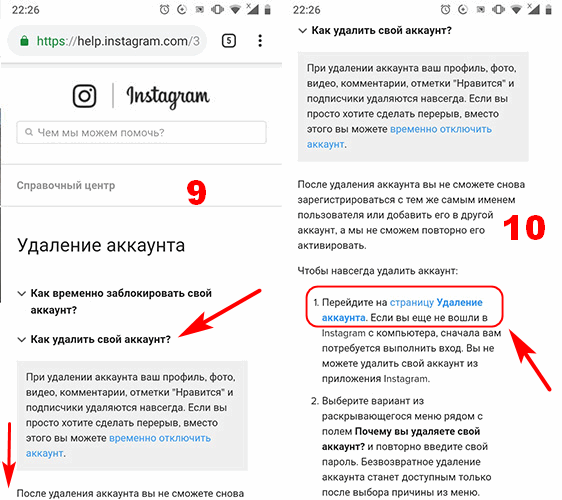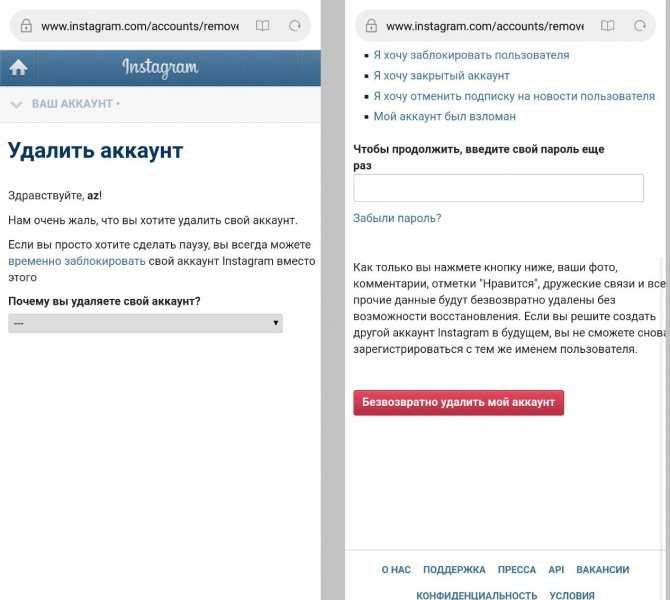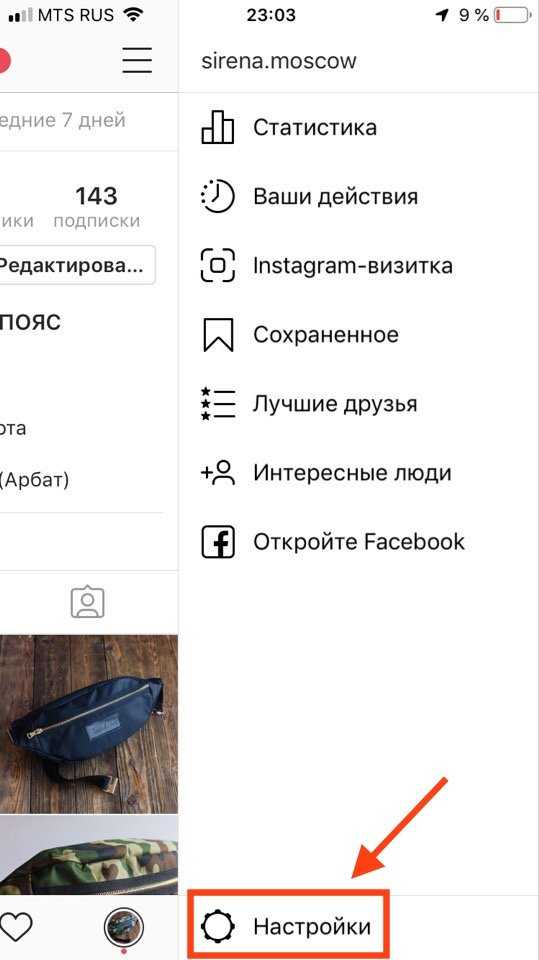Как удалить аккаунт в инстаграме
0 ∞
Instagram– популярнейшая социальная сеть, профиль в которой есть у каждого третьего пользователя интернета. Если профиль надоедает владельцу, то он решает его удалить. С этой задачей справляется не каждый, так как полностью избавиться от аккаунта через официальное приложение для смартфонов невозможно.
- Как временно удалить профиль в Instagram
- Как полностью удалить аккаунт в инстаграме навсегда
- Через Android – смартфон
- Через iPhone
- Через компьютер
- Как выглядит удаленный аккаунт?
- Выводы и советы
Полное удаление профиля в Instagram приводит к потере всей информации, подписок, публикаций и лайков. Гораздо более разумным решением будет закрыть аккаунт от всех пользователей. Еще один вариант – временное удаление аккаунта. Так вы сможете в любой момент восстановить доступ и продолжить пользоваться Instagram.
Еще один вариант – временное удаление аккаунта. Так вы сможете в любой момент восстановить доступ и продолжить пользоваться Instagram.
Временное удаление доступно только в браузерной версии Instagram (через ПК или смартфон). Алгоритм временного удаления аккаунта Instagram:
- Зайдите на страницу и кликните по кнопке «Редактировать профиль».
- Пролистайте страницу вниз, пока на экране не появится строка «Временно отключить мой профиль» — нажать на нее.
- В форме укажите причину временного отключения аккаунта (Instagram собирает информацию, чтобы улучшить пользовательский сервис) — нужно выбрать одну из доступных вариантов и подтвердить свое решение.
После этого профиль будет скрыт от всех пользователей. Для восстановления доступа нужно будет заново зайти в аккаунт через официальное мобильное приложение Instagram или веб-версию сайта. Блокировать страницу разрешается не чаще, чем раз в неделю.
Полное удаление страницы в Instagram означает, что восстановить к ней доступ будет невозможно. При этом пользователь больше не сможет зарегистрировать профиль с аналогичным именем. Найти страницу для полного удаления аккаунта в Instagram будет сложнее – процесс зависит от используемой платформы (смартфон или ПК).
При этом пользователь больше не сможет зарегистрировать профиль с аналогичным именем. Найти страницу для полного удаления аккаунта в Instagram будет сложнее – процесс зависит от используемой платформы (смартфон или ПК).
Процесс удаления Instagram-аккаунта:
- Зайдите в официальное мобильное приложение социальной сети.
- Перейдите в раздел «Настройки», затем в «Справка».
- Откройте «Справочный центр» и кликните по пункту «Управление…».
- Нажмите на ссылку «Удаление аккаунта», а после этого на «Как удалить…».
- После этого система перенаправит пользователя на страницу удаления аккаунта через строку в блоке «Чтобы отправить запрос…».
- Укажите причину удаления аккаунта или выбрать один из вариантов, предложенных в соответствующем списке.
- Подтвердите свое решение вводом пароля от удаляемого Instagram-аккаунта.
После этого страница пользователя в Instagram будет окончательно удалена (без возможности восстановления).
Процесс удаления Instagram-аккаунта не слишком отличается на различных мобильных платформах. На iPhone вам необходимо сделать следующее:
- Зайти в Instagram.
- Открыть «Настройки», а потом раздел «Помощь».
- Перейти в «Справочный центр», а затем в «Управление…».
- Кликнуть по пункту «Удаление аккаунта» и «Как удалить свой аккаунт».
- После этого приложение перенаправит пользователя на форму для удаления аккаунта через переход по запросу «Чтобы отправить…».
- После указания причины удаления Instagram-аккаунта и подтверждения действия страница станет недоступна без возможности восстановления.
Для удаления Instagram-аккаунта с помощью ПК нужно сделать следующее:
- Перейти на официальный сайт Instagram, внизу найти и кликнуть по ссылке «Помощь».
- В разделе «Справочный центр» выбрать «Управление…», а потом нажать на кнопку «Удаление аккаунта».
- После этого Instagram перенаправит пользователя на другую страницу, в блоке справочника нужно выбрать «Чтобы отправить…».

- Впишите причину удаления Instagram-аккаунта или выберите один из автоматически предлагаемых вариантов.
- Подтвердите свое действие вводом пароля от удаляемого аккаунта.
После этого профиль будет доступен в Instagram еще около месяца. Это позволяет его владельцу в любой момент на протяжении этого времени зайти на страницу и восстановить доступ. Если в указанный отрезок времени этого не сделать, то аккаунт будет удален безвозвратно.
При попытке зайти на безвозвратно удаленную страницу на главном экране отобразится надпись «К сожалению, эта страница недоступна». Это значит, что профиль больше не показывается и доступ к информации, опубликованной в нем, получить невозможно.
Полное удаление аккаунта в Instagram означает, что все публикации и записи, размещенные в нем, будут стерты. Если пользователь не хочет безвозвратно потерять данные, то можно временно закрыть страницу в Instagram от стороннего доступа.
ОЛОлег Лоровавтор
Дайте знать, что вы думаете по этой теме в комментариях. Мы крайне благодарны вам за ваши комментарии, отклики, лайки, дизлайки, подписки!
Мы крайне благодарны вам за ваши комментарии, отклики, лайки, дизлайки, подписки!
Как удалить аккаунт в Инстаграме: пошаговая инструкция
В 2023 году инстаграм не теряет своей популярности, но если вы по каким-либо причинам все же решили удалить ваш инстаграм аккаунт, имейте в виду, что удаление учетной записи является окончательным и удаляет ваш профиль, все фотографии, видео, комментарии, предпочтения и подписчиков.
Однако, существует 30-дневный период, в течение которого вы можете передумать и легко вернуть вашу учетную запись.
Заметьте, вместо того, чтобы удалять учетную запись, вы всегда можете временно деактивировать ее, и все содержимое вашего профиля будет скрыто, пока вы снова не войдете в систему.
Если вы не знаете как удалить свой аккаунт в Instagram на:
- Iphone;
- Android;
- ПК,
вот наша пошаговая инструкция, которая вам поможет.
Как удалить аккаунт в Instagram на Iphone?
Шаг 1: Перейдите к своей учетной записи в приложении Instagram. Нажмите на иконку меню в верхнем правом углу (3 линии).
Нажмите на иконку меню в верхнем правом углу (3 линии).
Шаг 2: Перейдите в «Настройки», а затем в «Учетная запись».
Шаг 3: Нажмите «Удаление учетной записи»
Instagram предложит деактивировать аккаунт вместо удаления. Деактивация скрывает вашу учетную запись и ее можно отменить в любое время. Если вы все еще хотите навсегда удалить учетную запись Instagram, нажмите «Удалить учетную запись».
Шаг 4: Нажмите «Продолжить удаление учетной записи».
Шаг 5: Instagram спросит у вас о причине удаления аккаунта. Вы должны выбрать среди предложенного, а дальше Вам необходимо еще раз ввести пароль для подтверждения удаления аккаунта.
Шаг 6: Нажмите «Удалить учетную запись …»
Ваш профиль будет скрыт на месяц, в течение месяца у вас будет возможность зайти в аккаунт и восстановить его. После чего аккаунт навсегда удалится.
Как удалить аккаунт в Instagram на Android?
Если ваш смартфон на базе Android, то у вас возникнет проблема с удалением программы в самом приложении Instagram, по какой-то странной причине это невозможно сделать.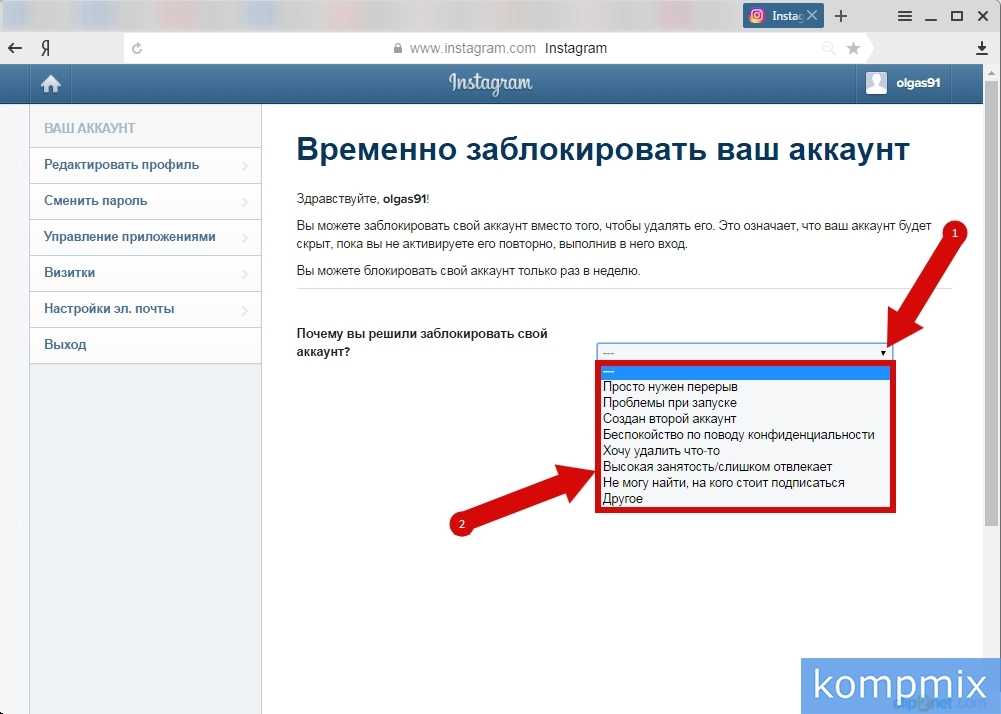
Вам необходимо открыть веб-страницу Instagram и следовать приведенным ниже инструкциям.
Как удалить страницу в Instagram с компьютера?
Если у вас нет доступа к приложению на телефоне и вы хотите удалить аккаунт с пк, или вы являетесь пользователем Android, вы также можете удалить свою учетную запись Instagram с веб-страницы.
Приведенные ниже шаги также работают для мобильных браузеров (например, Safari или Chrome на вашем телефоне).
Шаг 1: Перейдите на сайт instagram.com и войдите в свою учетную запись.
Шаг 2: Перейдите в настройки, в разделе «Информация» необходимо тапнуть на «Справка».
Шаг 3: Выберите «Справочный Центр».
Шаг 4: В поиске введите «Удаление учетной записи Instagram»
Шаг 5: Найдите пункт «Удаление учетной записи», нажмите на него.
Шаг 6: У вас спросят почему вы хотите удалить учетную запись. Необходимо выбрать причину.
Шаг 7: Введите пароль от вашего аккаунта и тапните «Удалить учетную запись …»
Ваш профиль будет скрыт на месяц с того момента как вы выполните все действия приведенные выше.
Как удалить страницу в Инстаграм временно?
Если вы на определенное время хотите приостановить действие своего аккаунта, вас может заинтересовать вопрос: «Как удалить страницу в Инстаграм временно?». У нас есть ответ! Есть несколько путей.
Первый вариант
Первый вариант удаления аккаунта через интернет браузер:
Шаг 1: Зайдите на сайт instagram.com и войдите в свой аккаунт.
Шаг 2: Тапните на «Редактировать профиль»
Шаг 3: Найдите внизу страницы «Временно деактивировать учетную запись» и нажмите на эту кнопку.
Шаг 4: Выберите причину и введите пароль для подтверждения временной деактивации страницы.
Второй вариант
Второй вариант подойдет, если вы интересуетесь, как заморозить страницу в Инстаграме с Iphone:
Шаг 1: Перейдите к своей учетной записи в приложении Instagram. Нажать на иконку меню в верхнем правом углу (3 линии).
Нажать на иконку меню в верхнем правом углу (3 линии).
Шаг 2: Перейдите в «Настройки», а затем тапните на «Учетная запись».
Шаг 3: Выберите кнопку «Удаление учетной записи».
Шаг 4: Нажмите на «Деактивировать аккаунт».
Шаг 5: Как и в варианте с удалением аккаунта навсегда, вам необходимо ответить на вопрос: «Почему вы деактивируете свою учетную запись?», после чего ввести пароль для подтверждения.
Шаг 6: Нажмите «Временно деактивировать учетную запись».
Ваша учетная запись успешно деактивирована.
Вы сможете восстановить вашу страницу, когда снова введете логин и пароль.
Заметьте, что нельзя деактивировать страницу в Инстаграм чаще, чем раз в неделю.
Можно ли удалить заблокированную учетную запись в Instagram?
Чтобы удалить или деактивировать свою учетную запись, необходимо обязательно знать свой логин и пароль. А как удалить аккаунт в Инстаграме, если вы забыли пароль? Его можно сбросить с помощью электронного адреса, номера телефона или учетной записи на Facebook. Если у вас нет доступа к электронному адресу, телефону, или Facebook, скорее всего служба поддержки не сможет предоставить доступ к учетной записи.
Если у вас нет доступа к электронному адресу, телефону, или Facebook, скорее всего служба поддержки не сможет предоставить доступ к учетной записи.
В случае, когда учетная запись Instagram была заблокирована самой соцсетью, его владелец при входе увидит соответствующее сообщение. Он может обжаловать это решение. Для этого нужно открыть программу, ввести свой логин и пароль, а затем выполнить указания на экране.
Итак, мы разобрали все вопросы по удалению учетной записи Instagram. Если вы заметили, что уделяете этой соцсети слишком много свободного времени, или даже листаете ленту во время семейных застолий, на работе. Если вы стали уделять меньше времени близким и родным, возможно действительно есть смысл деактивировать аккаунт. Даже в варианте с удалением аккаунта навсегда, не забывайте, что вы можете вернуться в Инстаграм в течение 30 дней.
Как удалить свой аккаунт в Instagram
С момента своего выпуска в конце 2010 года Instagram стал довольно популярной социальной платформой, и молодые и старые пользователи пользуются преимуществами простоты обмена фотографиями с другими.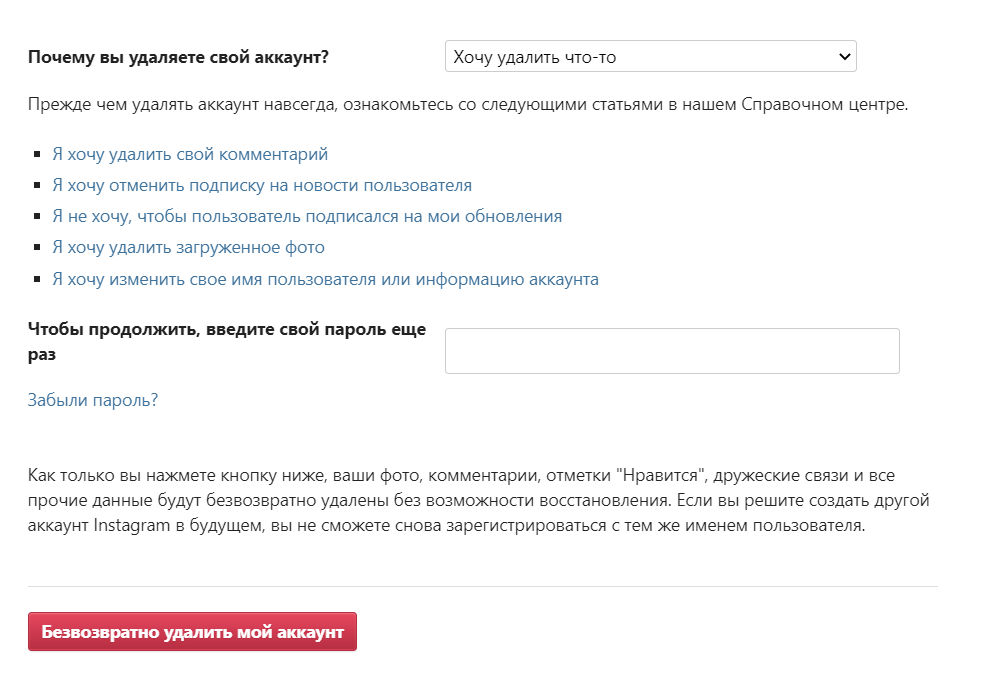 Он развивался с годами, особенно с внедрением различных медиаформатов.
Он развивался с годами, особенно с внедрением различных медиаформатов.
С развитием контента есть большая вероятность, что некоторые пользователи больше не находят Instagram привлекательным. Я определенно устаю от инфлюенсеров, которые появляются в моей ленте при просмотре, но в целом я довольно нейтрально отношусь к Instagram. Я публикую сообщения один или два раза в неделю и держу свой профиль в секрете, а также ограничиваю круг лиц, на которых я подписан, и тех, кто следует за мной.
Но удаление Instagram — хороший выбор для многих пользователей. Какими бы ни были ваши причины, вот как удалить свой аккаунт в Instagram.
Как удалить свою учетную запись Instagram
Изображение: Instagram и Altayb/iStock/Getty Images Plus через Getty ImagesШаг 1: Откройте Instagram и перейдите в свою учетную запись
Изображение: Мария Диас / ZDNet Вы можете удалить свою учетную запись со своего телефона или с вашего компьютера. Чтобы удалить свою учетную запись, сначала откройте приложение и войдите в систему, если вы еще этого не сделали.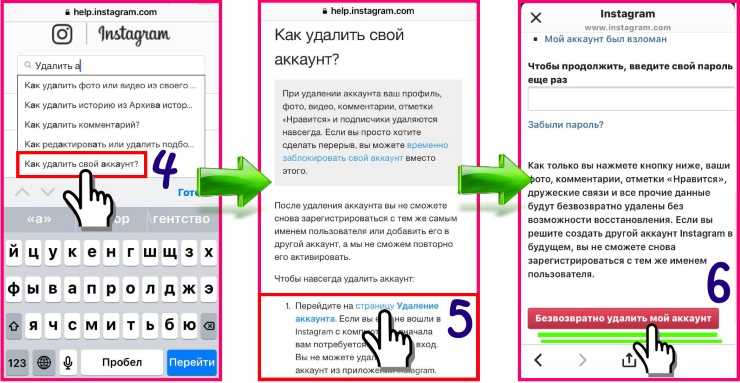
Затем нажмите на значок профиля в правом нижнем углу приложения IG, чтобы перейти в свою учетную запись.
Шаг 2: Войдите в меню
Изображение: Maria Diaz / ZDNetНажмите на значок меню в левом верхнем углу экрана; это даст вам доступ к настройкам и вашей активности.
Шаг 3: Загрузите свои данные
Изображение: Мария Диас / ZDNetЭто меню появится, когда вы коснетесь значка меню в своем профиле. Если вы хотите загрузить свои фотографии, сообщения, комментарии и всю информацию о своей учетной записи перед удалением Instagram, выберите Ваша активность .
Если вы хотите продолжить удаление без загрузки данных, перейдите к шагу 4.
Когда вы войдете в меню, выберите Ваша активность , затем Загрузить информацию
Изображение: Мария Диас / ZDNet После перехода в Ваша деятельность из меню нажмите Загрузить данные . Это приведет вас на страницу с вашим адресом электронной почты.
Нажмите на кнопку с надписью Запросите загрузку и Instagram отправит вам по электронной почте ссылку на файл, который будет содержать все ваши фотографии, комментарии, информацию о профиле и многое другое. Имейте в виду, что получение этой информации может занять до 14 дней.
Шаг 4. Нажмите «Настройки».
Шаг 5: Выберите учетную запись
Изображение: Мария Диас / ZDNetКогда появится меню «Настройки», выберите «Учетная запись», чтобы получить доступ ко всем настройкам своей учетной записи и удалить ее.
Шаг 6. Выберите «Удалить учетную запись».
Шаг 7: Удалите свою учетную запись
Изображение: Мария Диас / ZDNetInstagram предоставит вам возможность либо деактивировать вашу учетную запись, либо удалить ее навсегда. Если вы уверены, что хотите навсегда удалить свою учетную запись, выберите опцию «Удалить мою учетную запись».
Шаг 8: Подтвердите удаление
Изображение: Мария Диаз / ZDNet Поскольку к удалению всей учетной записи в социальной сети нельзя относиться легкомысленно, Instagram просит вас подтвердить, хотите ли вы удалить свою учетную запись, прежде чем двигаться дальше.
Также: Как удалить себя из результатов поиска в Интернете и скрыть свою личность в Интернете
Часто задаваемые вопросыДополнительные инструкции
9000 0 Как удалить свой аккаунт в Instagram
Если вы также являетесь пользователем Instagram, как и другие 1,386 миллиарда активных пользователей, возможно, вы хотя бы раз задумывались над этими вопросами:
- Как удалить свой аккаунт в Instagram навсегда или временно?
- Как удалить аккаунт в Instagram без логина и пароля?
- Как загрузить данные Instagram? Как повторно активировать аккаунт в Instagram?
Теперь вам не о чем беспокоиться. Сегодня вы можете найти все решения этих проблем в этой статье, и все они очень просты. Итак, давайте узнаем решения этих вопросов один за другим.
Как навсегда удалить свою учетную запись Instagram
Окончательное удаление вашей учетной записи Instagram
По какой-то причине вы можете захотеть навсегда удалить свою учетную запись Instagram .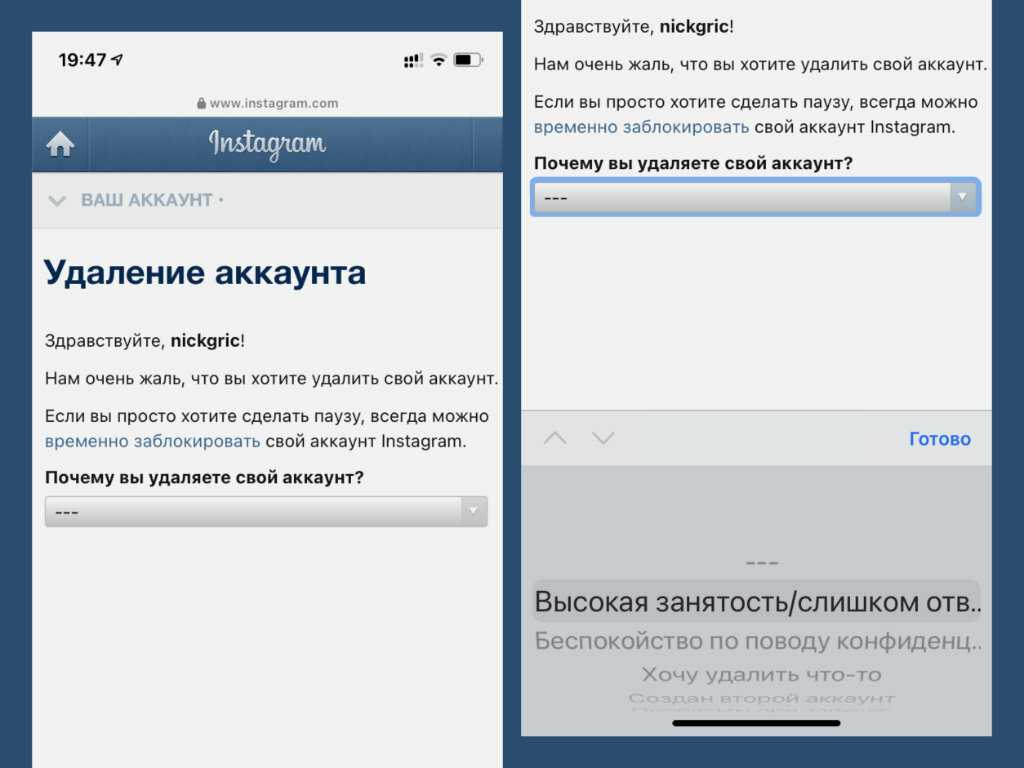 Затем вам необходимо тщательно следовать приведенным ниже инструкциям на устройстве Android. Имейте в виду, что все публикации, сообщения и контакты будут удалены, и вы не сможете повторно активировать свою учетную запись или получить что-либо, связанное с ней.
Затем вам необходимо тщательно следовать приведенным ниже инструкциям на устройстве Android. Имейте в виду, что все публикации, сообщения и контакты будут удалены, и вы не сможете повторно активировать свою учетную запись или получить что-либо, связанное с ней.
Вы больше никогда не сможете получить доступ к учетной записи, поэтому, если вы не уверены, следует ли удалять свой аккаунт в Инстаграм или нет, лучше сделать шаг назад и хорошенько подумать.
Шаги для окончательного удаления вашей учетной записи Insta:
Удаление вашей учетной записи Instagram — это относительно простой процесс, который можно выполнить всего за несколько простых шагов.
Шаг 1: Используйте предпочитаемый браузер, чтобы войти в свою учетную запись Instagram на устройстве Android.
Шаг 2: После входа в систему коснитесь изображения профиля , расположенного в правом нижнем углу.
Шаг 3: Выберите окно меню (три строки) .
Шаг 4: Выберите параметр «Настройки» из списка меню.
Шаг 5: Выберите «Справка» в меню , затем выберите «Справочный центр».
Шаг 6: Найдите опцию «Управление учетной записью» .
Шаг 7 : Выберите «Удалить свою учетную запись Instagram».
Шаг 8: Прокрутите вниз и нажмите ссылку «Удалить свою учетную запись».
Шаг 9: Это приведет вас к странице деактивации вашей учетной записи в браузере .
Шаг 10. Повторно войдите в свою учетную запись Instagram через браузер.
Шаг 11: Если браузер предложит вам сохраните пароль для дальнейшего использования, выберите «Не сейчас».

Шаг 12: В раскрывающемся меню выберите причину удаления учетной записи .
Шаг 13: Подтвердите свой пароль Instagram, затем выберите «Удалить мою учетную запись навсегда».
Шаг 14: Нажмите «ОК», чтобы подтвердить свой выбор .
Примечание:Очень важно знать, что если вы полностью деактивируйте свою учетную запись Instagram , вы не сможете войти в систему, используя то же имя пользователя. Кроме того, ваше удаленное имя пользователя нельзя использовать для открытия новой учетной записи. Даже Instagram не может получить доступ к вашим данным или восстановить деактивированные аккаунты.
Временное удаление вашей учетной записи Instagram
Сделать перерыв в Instagram — отличная идея, поскольку она позволяет ограничить количество времени, которое они проводят в сети, при этом предоставляя им доступ к своей учетной записи на случай, если они решат вернуться.
Действия по временному удалению вашей учетной записи Instagram:
Вот шаги:
Шаг 1: Чтобы получить доступ к своей учетной записи Instagram, войдите в свой мобильный браузер .
Шаг 2: Нажмите на изображение своего профиля в нижней правой части главного экрана после входа в систему.
Шаг 3: Выберите окно меню (три строки).
Шаг 4: Выберите параметр «Настройки» в списке меню.
Шаг 5: Выберите «Справка» в меню , затем выберите Справочный центр.
Шаг 6: Выберите веб-браузер Chrome .
Шаг 7: Выберите опцию « Управление вашей учетной записью» .
Шаг 8: Нажмите «Удалить свою учетную запись».
Шаг 9: Выберите «Как удалить свою учетную запись?»
Шаг 10: Нажмите «временно отключить вашу учетную запись» возможность продолжить.
Шаг 11: Выберите причину для деактивации вашей учетной записи Instagram.
Шаг 12: Повторно введите свой пароль, затем нажмите «Временно отключить учетную запись».
Примечание:После деактивации аккаунта весь ваш контент и публикации останутся нетронутыми, но больше не будут видны широкой публике или вашим подписчикам.
Удалить Instagram без имени пользователя или пароля
Потеря учетных данных может быть неприятной, особенно если вы хотите удалить профиль в Instagram. К счастью, есть способ удалить учетную запись Instagram без имени пользователя или пароля. В Instagram появилась возможность удалять учетные записи без ввода имени пользователя или пароля.
Шаги по удалению Instagram без имени пользователя или пароля:
Удаление вашей учетной записи Instagram без имени пользователя или пароля может показаться невозможным, но это довольно просто.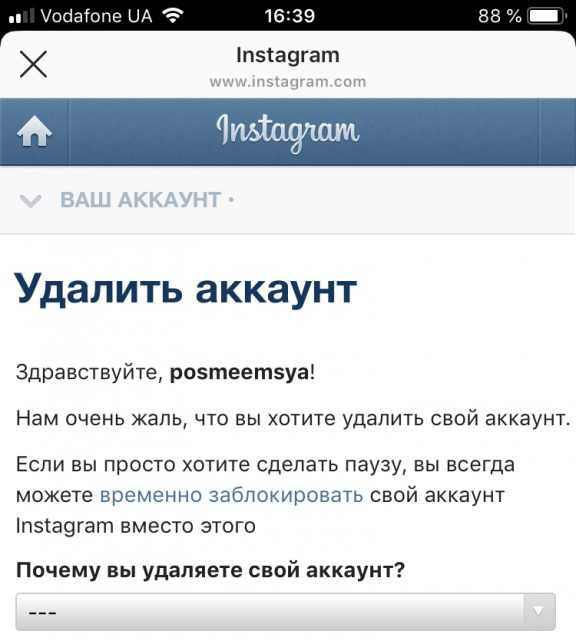
Шаг 1: Посетите веб-сайт или приложение Instagram.
Шаг 2: На странице входа выберите «Получить ведение журнала «Забыли пароль».
Шаг 3: Нажмите Далее после , введя зарегистрированный номер телефона в пустое место.
Шаг 4: Подходящим вариантом является «отправить электронное письмо» или «отправить SMS» . Мы советуем вам выбрать опцию SMS.
Шаг 5: Используйте ссылку для входа , которая была отправлена вам.
Шаг 6: Ваш Instagram запустится, что позволит вам обновить пароль и сохранить изменения.
Вы можете получить доступ к своей учетной записи после смены пароля. После этого вы будете готовы деактивировать его.
Как загрузить и просмотреть данные из InstagramВыполните следующие действия, чтобы деактивировать свою учетную запись:
Шаг 1: Перейдите к опции «Удалить учетную запись Instagram».

Шаг 2: Появится стрелка раскрывающегося списка с причинами, по которым вы хотите удалить свою учетную запись. Выберите наиболее подходящий вариант.
Шаг 3: Еще раз введите свой пароль в обязательном поле.
Шаг 4: Вкладка «удалить [имя пользователя]» навсегда удалит вашу учетную запись, как только вы нажмете на нее.
Перед удалением учетной записи Instagram загрузите все данные, которые, по вашему мнению, представляют для вас ценность и что вы хотите сохранить навсегда. Обязательно сохраните все фотографии, видео или сообщения, которые вы не хотите потерять в процессе удаления своей учетной записи. Все ваши данные теряются, когда вы удаляете свою учетную запись Instagram.
Безусловно, важно принять меры перед удалением своего аккаунта в Instagram . Вы должны загрузить свои данные Instagram, если это важно для вас. Загрузив свои данные, вы можете сохранить воспоминания, которые вы хотите сохранить, при этом удаляя свою учетную запись. Вы можете загрузите копию своих данных Instagram , следуя инструкциям ниже:
Загрузив свои данные, вы можете сохранить воспоминания, которые вы хотите сохранить, при этом удаляя свою учетную запись. Вы можете загрузите копию своих данных Instagram , следуя инструкциям ниже:
Шаг 1: Перейдите в свою учетную запись Instagram и выберите параметры «Настройки» и «Профиль» соответственно.
Шаг 2: Чтобы запросить резервную копию данных, выберите параметр «Конфиденциальность и безопасность» , а затем нажмите кнопку «Запросить загрузку».
Шаг 3: Чтобы получить доступ к своим данным в Instagram, подтвердите пароль и введите свой адрес электронной почты.
Шаг 4: Затем нажмите кнопку «Готово» .
Шаг 5: Проверьте свою электронную почту; вы можете получить электронное письмо со ссылкой «ваши данные Instagram» в течение 48 часов.
Шаг 6: Перейдите по ссылке и выберите «Загрузить данные», чтобы загрузить данные Instagram .
Как повторно активировать учетную запись Instagram
Эти инструкции могут быть недействительны прямо сейчас, если вы временно отключили свою учетную запись менее дня назад и хотите повторно активировать ее, поскольку Instagram часто требуется несколько часов для завершения первоначального процесса деактивации.
Поэтому, если вы отключили свою учетную запись менее дня назад и теперь хотите повторно активировать ее, вам, возможно, придется подождать, пока Instagram завершит процесс деактивации, прежде чем эти инструкции вступят в силу. Однако у вас не должно возникнуть проблем с повторной активацией учетной записи, если она неактивна более 24 часов.
По прошествии 24 часов повторная активация вашей учетной записи должна быть простой. Следование инструкциям, приведенным в этой статье, должно упростить повторную активацию вашей учетной записи, независимо от того, как долго она была неактивна. 0003
0003
Повторно активируйте свой аккаунт Instagram, выполнив 3 простых шага:
Шаг 1: Откройте приложение Instagram на своем телефоне или любом другом устройстве.
Шаг 2: Введите имя пользователя и пароль Instagram для учетной записи, которую вы хотите повторно активировать, на экране входа в систему.
Шаг 3: Вы закончите, когда нажмете «Войти».
После того, как вы нажмете «Войти», вы должны получить уведомление о том, что ваша учетная запись была успешно повторно активирована. Теперь вы можете снова начать пользоваться своей учетной записью, как и до ее деактивации.
Сколько раз можно деактивировать учетную запись Instagram?
Несмотря на то, что можно временно деактивировать учетную запись Instagram, политика не позволяет повторять это действие несколько раз в неделю.
Раз в неделю любой пользователь может временно удалить свой аккаунт в Instagram. Если вы удалите свою учетную запись сейчас и вернетесь к ней позже по какой-либо причине, вы не сможете приостановить ее еще раз в течение той же недели. Если вы хотите деактивировать свою учетную запись, вы должны подождать до следующей недели.
Если вы удалите свою учетную запись сейчас и вернетесь к ней позже по какой-либо причине, вы не сможете приостановить ее еще раз в течение той же недели. Если вы хотите деактивировать свою учетную запись, вы должны подождать до следующей недели.
Заключение
В этой статье рассмотрены все препятствия, которые могут возникнуть при удалении вашей учетной записи Instagram . Благодаря этой статье у вас теперь есть вся необходимая информация, чтобы уверенно пройти процесс удаления вашей учетной записи Instagram, если она больше не служит цели или просто раздражает.
Предпочтительно временно отключить Instagram , если вы сделаете перерыв в его использовании, а не удалите его полностью. Это означает, что, даже если вы делаете перерыв в социальных сетях, все ваши воспоминания и действия остаются в приложении, и при желании к ним можно будет получить доступ в будущем.
Ваш профиль Instagram не будет виден другим пользователям, пока вы не решите снова сделать его видимым, повторно включив приложение.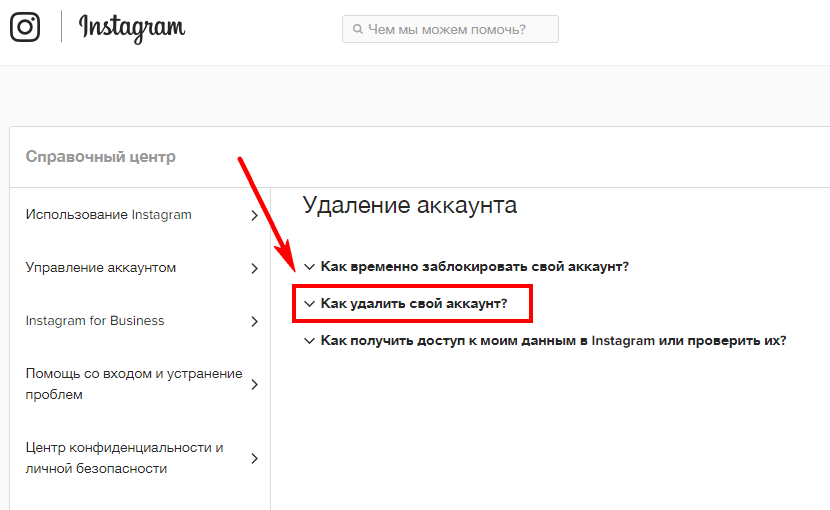 Только после того, как вы навсегда удалите свою учетную запись Instagram, ваши данные исчезнут. Безвозвратное удаление вашей учетной записи также приведет к удалению всех сообщений, историй, информации профиля и сообщений.
Только после того, как вы навсегда удалите свою учетную запись Instagram, ваши данные исчезнут. Безвозвратное удаление вашей учетной записи также приведет к удалению всех сообщений, историй, информации профиля и сообщений.
Часто задаваемые вопросы
Q1. Почему я не могу удалить свой аккаунт в Instagram?
Ответ: Может быть несколько причин, по которым вы не можете удалить свой аккаунт в Instagram:
- Возможно, ваша учетная запись находится на проверке: Instagram может проверять вашу учетную запись на предмет подозрительного или недостоверного поведения, что может помешать вам удалить ее.
- Технические проблемы: Иногда технические проблемы, такие как простои сервера или техническое обслуживание, могут вызывать временные проблемы с процессом удаления учетной записи.
- Проблемы с проверкой учетной записи: Если у вас возникли проблемы с проверкой учетной записи, возможно, вы не сможете ее удалить.

- Недавно измененный адрес электронной почты или номер телефона: Если вы недавно изменили свой адрес электронной почты или номер телефона и не подтвердили новый, вы не сможете удалить свою учетную запись, пока не сделаете это.
Если у вас по-прежнему возникают проблемы, мы рекомендуем обратиться за помощью в службу поддержки Instagram. Обратите внимание, что вы не можете удалить свою учетную запись Instagram через мобильное приложение Instagram, поэтому попробуйте удалить ее только через веб-приложение.
Q2. Как удалить аккаунт в Instagram на Android?
Ответ: Вот шаги для удаления вашей учетной записи Instagram на устройстве Android :
- Откройте приложение Instagram на своем устройстве Android.
- Зайдите в свой профиль и нажмите на три горизонтальные линии в правом верхнем углу.
- Нажмите «Настройки».
- Прокрутите вниз и нажмите «Справка».

- Нажмите «Сообщить о взломе учетной записи».
- Нажмите «Что-то еще», а затем нажмите «Удалить мою учетную запись».
- Введите имя пользователя и пароль, затем нажмите «Далее».
- Выберите причину, по которой вы удаляете свою учетную запись, и повторно введите пароль.
- Нажмите Удалить мою учетную запись без возможности восстановления.
Теперь ваша учетная запись будет деактивирована на 14 дней, после чего она будет окончательно удалена. В течение этого времени ваша учетная запись не будет видна другим пользователям.
Q3. Как удалить аккаунт в Instagram навсегда без пароля?
Ответ: Если вы не можете вспомнить свой пароль и хотите удалить свою учетную запись Instagram, выполните следующие действия:
- Откройте приложение Instagram на своем устройстве.
- Перейдите на страницу входа и нажмите «Забыли пароль».
- Введите адрес электронной почты или номер телефона, связанный с вашей учетной записью.